In questa guida descrivo in dettaglio come installare Mozilla Firefox come pacchetto .deb su Ubuntu 22.04 LTS e non come app Snap.
L'ultima versione di Ubuntu include Firefox come app Snap per impostazione predefinita. Questo pacchetto Snap è l'unica versione di Firefox inclusa "out of the box". Se esegui apt install firefox su Ubuntu 22.04 non installerà una versione .deb come prima, ma recupererà invece un pacchetto di transizione che installa Firefox Snap.
Il che non è l'ideale se non vuoi utilizzare il pacchetto Snap di Firefox.
Non fraintendetemi Le app Snap hanno i loro vantaggi, ma anche alcuni aspetti negativi incombenti:
- Le app Snap si aggiornano automaticamente in background
- I tempi di avvio dell'app Snap sono spesso più lenti del software repo
- Alcune integrazioni di terze parti sono (attualmente) interrotte
Tutti questi sono superabili; ci sono opzioni della riga di comando per regolare, mettere in pausa o ritardare gli aggiornamenti dell'app Snap; i tempi di avvio delle app lenti vengono esaminati, afferma Mark Shuttleworth; e il problema relativo alle integrazioni desktop non funzionanti (ad es. estensioni GNOME, gestori di password di terze parti, ecc.) è aperto e attivo sul bug tracker di Mozilla.
Installazione di Firefox tramite Apt (non Snap)
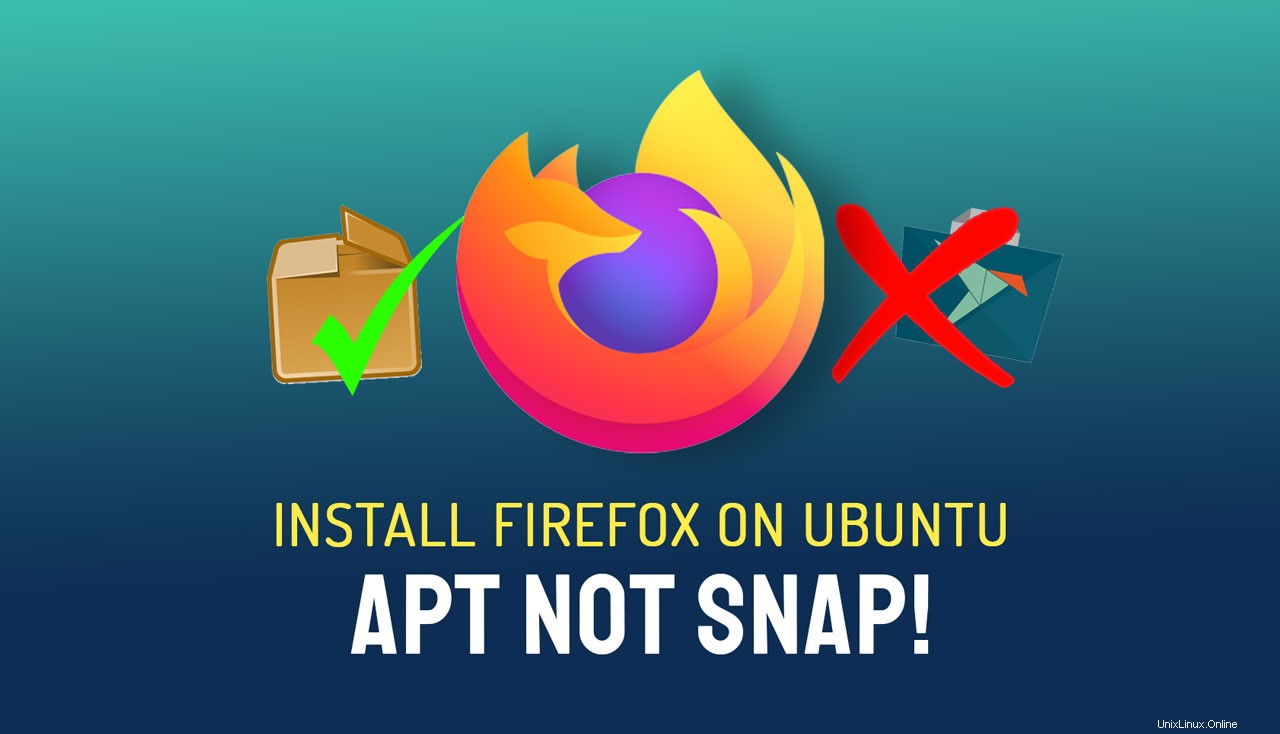
La buona notizia è che puoi installare un Firefox deb su Ubuntu 22.04 usando un paio di comandi. Aggiungi il Mozilla Team PPA, installa Firefox deb, quindi aggiungi entrambi per assicurarti che Firefox Snap non venga reinstallato in un secondo momento.
Prima di andare oltre, potresti voler eseguire il backup/esportare tutte le impostazioni importanti del browser, i segnalibri e altri dati.
Passaggio 1 :rimuovi Firefox Snap eseguendo il comando seguente in un nuovo Terminale finestra:
sudo snap remove firefox
Passaggio 2 :Aggiungi il PPA del team (Ubuntu) Mozilla al tuo elenco di sorgenti software eseguendo il comando seguente nello stesso Terminale finestra:
sudo add-apt-repository ppa:mozillateam/ppa
Passaggio 3 :Successivamente, modifica la priorità del pacchetto Firefox per assicurarti che la versione PPA/deb/apt di Firefox sia preferita. Questo può essere fatto usando una striscia di codice da FosTips (copia e incollalo intero, non riga per riga):
echo ' Package: * Pin: release o=LP-PPA-mozillateam Pin-Priority: 1001 ' | sudo tee /etc/apt/preferences.d/mozilla-firefox
Passaggio 4 :Dal momento che (si spera) vorrai che i futuri aggiornamenti di Firefox vengano installati automaticamente, Balint Reczey condivide un comando conciso sul suo blog che assicura che avvenga:
echo 'Unattended-Upgrade::Allowed-Origins:: "LP-PPA-mozillateam:${distro_codename}";' | sudo tee /etc/apt/apt.conf.d/51unattended-upgrades-firefox Passaggio 5 :Infine, installa Firefox tramite apt eseguendo questo comando:
sudo apt install firefox
Non appena l'installazione di Firefox viene completata, apri il launcher dell'app e fai clic sull'icona di Firefox per avviare una versione de-Snapped che puoi aggiungere al dock di Ubuntu.
Note a margine...
Se il motivo principale per cui desideri un .deb versione di Firefox è così puoi installare le estensioni GNOME. Ti farò notare che esiste una soluzione più semplice:installa il (fantastico) Gestione estensioni GNOME app dal repository usando sudo apt install gnome-shell-extension-manager .
Vuoi installare le estensioni di GNOME? Prova invece la nuova app per la gestione delle estensioni!
Quello strumento rende totalmente discutibile la necessità dell'integrazione del browser, motivo per cui è nel nostro elenco di cose da fare dopo aver installato Ubuntu 22.04. Ti consente di cercare, sfogliare, aggiornare, installare e gestire le tue estensioni all'interno di un'app e non di un browser.
Inoltre, tieni presente che il "bug" che significa che non puoi installare le estensioni di GNOME utilizzando Firefox Snap verrà risolto in futuro, quindi considera di tenere duro per una soluzione!
Infine, il Mozilla Team PPA è stato inizialmente progettato per fornire versioni Extended Support Release (ESR) del browser. Non sono stato in grado di fornire alcun tipo di dichiarazione per dire se il PPA riceverà nuove build di Firefox al più presto (come con la versione Snap) o in un secondo momento, dipendente da volontari.
Ma ehi:so che molti di voi hanno chiesto come sostituire Firefox Snap con una versione deb e, a parte il download e il collegamento del binario di Firefox, questo metodo è probabilmente il drop-in più analogo per il (ormai scomparso) vecchio apt costruire.